Os Widgets são componentes de tela que oferecem recursos específicos em páginas ou comunidades para o acompanhamento de Tarefas, Processos ou Documentos, entre outros. A organização de cada widget nas páginas é personalizável via edição de página.
Os Widgets podem apresentar conteúdos relacionados ao site criado a partir do WCM, componentes do ERP ou ainda promover a integração com sistemas de terceiros. |
O fluig possui diversos Widgets padrão que podem ser utilizados para a composição de uma página pelo usuário. Na tabela abaixo são apresentados alguns Widgets disponíveis:
| Documentos Favoritos | ||
| Tenha acesso fácil aos documentos mais utilizados no dia-a-dia. | ||
| Documentos Populares | ||
Veja quais são os documentos mais acessados.
| ||
| Processos Favoritos | ||
| Inicie novas solicitações dos processos que você mais utiliza. | ||
| Mural de Avisos | ||
| Exiba avisos em páginas. | ||
| Gráficos de Tarefas | ||
| De forma visual, veja como estão suas pendências. | ||
| Nova publicação | ||
| Crie publicações em comunidades. | ||
| Timeline | ||
| Acompanhe as publicações de uma comunidades. | ||
| Visualizador de gráficos | ||
Visualize gráficos de forma fácil e rápida.
| ||
| Listar registros de datasets | ||
Visualize registros de datasets em suas páginas ou comunidades. | ||
| Endereço WEB | ||
Acesse endereços WEB de forma fácil e rápida.
| ||
| Editor de conteúdo | ||
Personalize páginas e comunidades com o conteúdo desejado.
| ||
| Mini launchpad | ||
Tenha acesso rápido à um app do fluig Identity.
| ||
| Listas | ||
| Visualize perspectivas de listas em suas páginas ou comunidades. | ||
| Tarefas Pendentes | ||
| Visualize suas pendências de maneira resumida. | ||
| Favoritos sociais | ||
| Tenha acesso fácil a contatos e comunidades que mais utiliza no dia-a-dia. | ||
| Lista de conexões sociais | ||
| Visualize suas conexões de comunidades, seguindo e seguidores. | ||
Informações Sociais | ||
| Visualize as informações de perfil ou comunidade. | ||
| Navegação de comunidades | ||
| Navegue nas galerias de comunidades. | ||
| Nuvem de Tags | ||
| Visualize as tags mais utilizadas do fluig ou de uma comunidade. | ||
| Acesso Centralizado | ||
| Tenha acesso fácil à rotinas de sistemas integrados ao fluig. | ||
| Analytics | ||
Visualize gráficos e Dashboards do Analytics de forma fácil e rápida.
| ||
| Consulta Rápida | ||
| Tenha acesso rápido à relatórios simplificados. | ||
| Aplicação ERP | ||
Integre aplicações do ERP e exiba informações de maneira simples, em formato de página completa. | ||
| Container ERP | ||
Integre aplicações do ERP e exiba informações de maneira simples e compacta. | ||
| Lista de desejos | ||
| Visualize os treinamentos e trilhas que adicionou em sua lista de desejos. | ||
| Evolução de aprendizado | ||
| Acompanhe sua evolução em Turmas, Trilhas e Treinamentos que participou. | ||
| Conquistas de aprendizado | ||
| Visualize todas as suas conquistas nos Treinamentos, Trilhas e Turmas que participou. | ||
Detalhe de conquistas | ||
Confira os detalhes das conquistas de Treinamentos, Trilhas e Turmas, e também suas habilidades. | ||
| Quadro de avisos | ||
Visualize o quadro de avisos das Turmas e Disciplinas no qual já está matriculado. | ||
| Conquistas | ||
Visualize suas conquistas a partir dos objetivos atingidos.
| ||
| Matriz de conhecimento | ||
Visualize graficamente seus conhecimentos com base nas pontuações conquistadas.
| ||
| Nível e experiência | ||
Acompanhe seu nível atual e suas experiências alcançadas.
| ||
| Perfil de conquistas | ||
Exiba todas as suas conquistas e troféus de maneira personalizada.
| ||
| Ranking | ||
Veja o ranking dos usuários com mais pontos a partir da participação ativa na rede.
| ||
| Troféus | |
Navegue entre seus troféus conquistados e exiba-os em seu perfil.
| ||
| | Adicionar ao calendário | |
Crie e divulgue eventos facilmente. Os interessados podem adicioná-los à sua agenda com apenas um clique.
|
Os Widgets personalizados são criados pelo próprio usuário por meio de templates de código. Por intermédio deles, o usuário pode fornecer conteúdo personalizado, renderizar componentes de ERP ou mesmo de outros sistemas de terceiros. É possível citar como exemplo de Widget personalizado, o Widget de Resumo de Pedidos de Venda, que busca informações no ERP e apresenta um totalizador para os usuários:
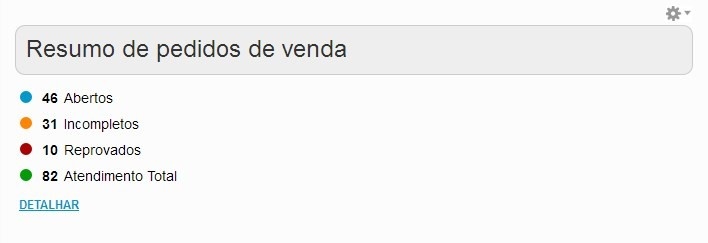
Para mais informações sobre criação de widgets personalizado acesse o guia Construção de componentes WCM no fluig Studio. |
A seguir visualize como utilizar Widgets em uma página. Movimente-se nas abas para acompanhar o passo a passo:
|
Alguns Widgets necessitam de configuração para o correto funcionamento. Esta configuração é feita por meio do recurso Editar presente no menu de ações do Widget. Exemplos: Widgets Editor de Conteúdo, Listas e Endereço WEB, entre outros. Abaixo segue as configurações do Widget Endereço WEB para edição:
Outra forma de configurar Widgets é por meio da tela de edição de página, no qual todos os Widgets adicionados na página são dispostos em modo de edição.
|